1. Включите телевизор. Выберите источник: нажмите кнопку Source , выберите ТВ.
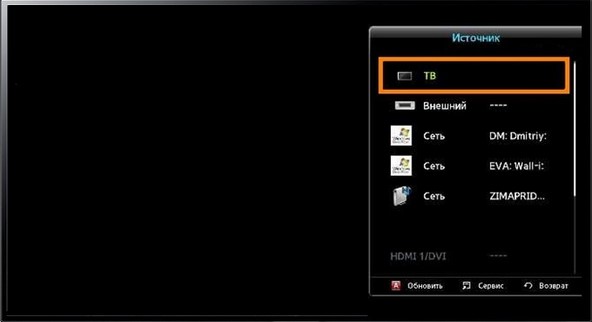
2. Войдите в меню телевизора: нажмите кнопку Menu  на пульте телевизора.
на пульте телевизора.

3. Выберите Канал. Проверьте, что в пункте Антенна установлено значение Кабель.

4. Выберите Автонастройка, затем еще раз Автонастройка.
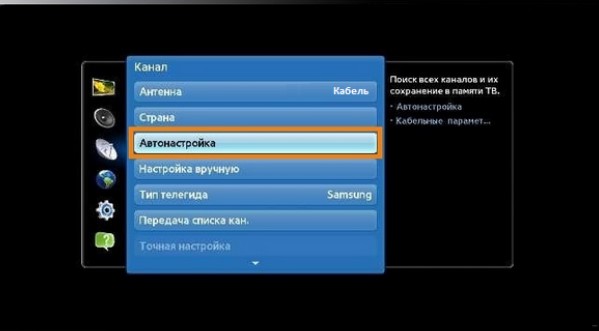
5. Выберите Пуск.
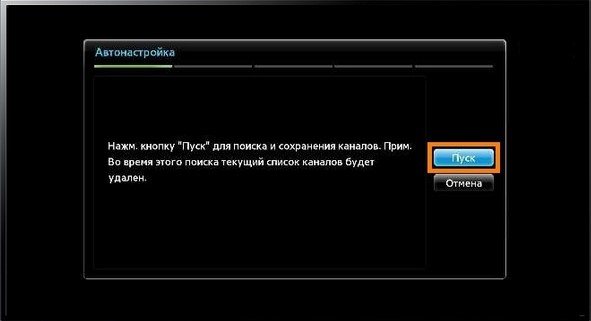
6. Необходимо выбрать пункт на пересечении Цифровые и Кабель, затем нажать кнопку Далее.
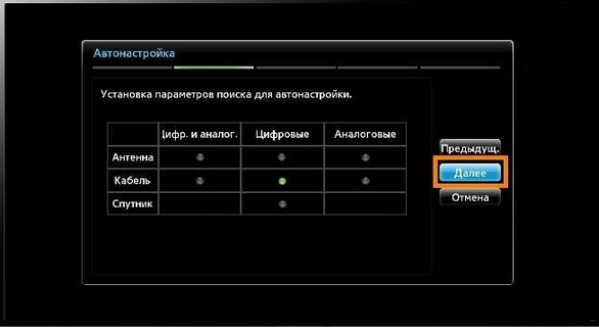
7. Режим поиска — Полный и нажмите Далее.

8. Дождитесь завершения автонастройки.
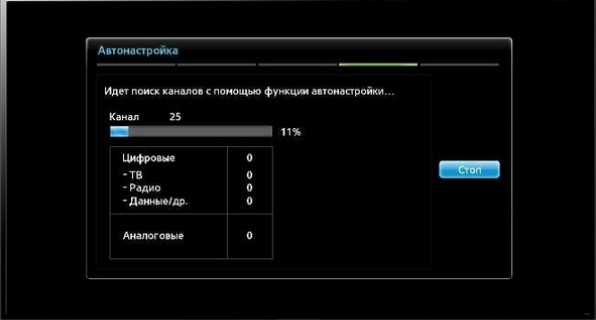
9. Когда автонастройка закончится, выберите ОК.
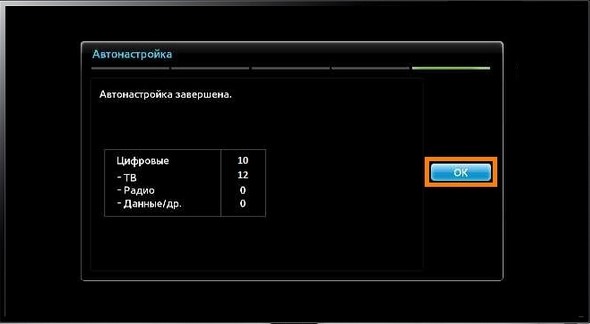
Настройка интернет соединения.
1. Войдите в меню телевизора. Для этого нажмите кнопку Menu.

2. Выберите пункт Сеть.

3. Выберите пункт Настройки сети.
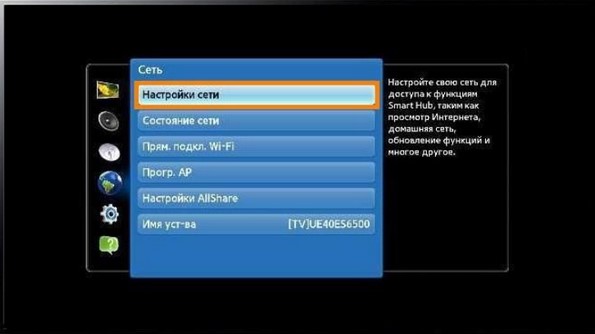
4. Нажмите кнопку Пуск.

5. Подождите, пока телевизор найдет сети Wi-Fi, выберите свою, и нажмите Далее.
В зависимости от модели ТВ поиск доступных сетей занимает от 30 сек. до 2 мин.
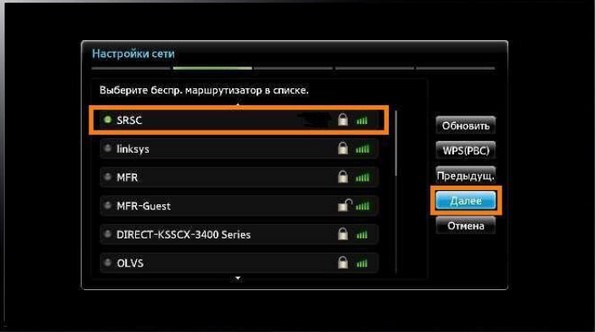
6. На экране появится клавиатура. Введите пароль от сети и нажмите Готово.
Чтобы посмотреть, какой пароль вы ввели, поставьте галочку в поле Показ.
пароль. Процедура ввода пароля в зависимости от его длины занимает ~ 1
мин.
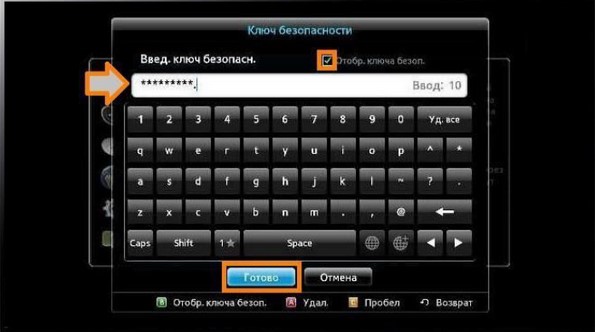
7. Дождитесь, пока телевизор проверит пароль, и нажмите OK.

Примечание: Если после проделанных действий и верного ввода пароля подключение
не произошло, необходимо перезагрузить телевизор.
Общее время настройки подключения ТВ Samsung E-серии к wi-fi сети составляет
не более 5 минут, данное время может варьироваться в зависимости от модели ТВ
и от длины ключа беспроводной сети. Наиболее длительные шаги при настройке
подключения — это ожидание поиска беспроводных сетей и ввод пароля для
подключения к wi-fi сети.